Почему вы должны дефрагментировать реестр Windows?

Здравствуйте, друзья!
Каждая операция, выполняемая на вашем компьютере, добавляет или удаляет информацию из реестра.
Со временем это создает объемы фрагментированных данных, из-за которых ваш компьютер может работать медленнее, чем обычно.
Дефрагментация реестра Windows может улучшить время отклика вашего жесткого диска (HDD) на запросы приложений и файлов.
Твердотельные накопители (SSD) не поддерживают дефрагментацию, но вы выиграете от оптимизации реестра.
Хотите ускорить свой ПК с Windows?
Вы можете захотеть остановить запуск фоновых приложений и процессов в Windows.
Зачем дефрагментировать реестр Windows?
Большинству пользователей Windows не нужно иметь дело с тем, что происходит в редакторе реестра.
Здесь вы найдете все аппаратные и программные настройки вашего устройства Windows, а также пользовательские настройки.
Регулярное обслуживание реестра обеспечивает работоспособность и высокую производительность ПК.
При непрерывном использовании ПК в течение длительного времени (особенно для старых систем и версий Windows) могут возникать зависания, замедление работы и системные сбои.
Дефрагментация реестра Windows — один из лучших способов решения этих постоянных проблем.
Каждое действие пользователя создает пустые ключи реестра, которые генерируются в записях реестра.
Это приводит к изолированным фрагментам данных, из-за которых система кажется раздутой и медленнее реагирует на запросы информации.
Дефрагментация устраняет накопленный ущерб, вызванный различными процессами записи установленных программ, приложений и системных файлов.
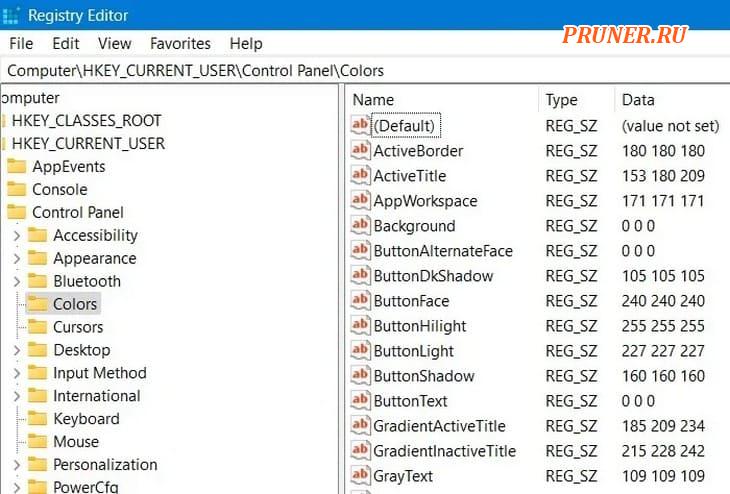
Однако с появлением Windows 10 и 11 степень фрагментации реестра стала намного меньше по сравнению с предыдущими версиями Windows.
Проблемы из-за раздутого реестра были особенно острыми в Windows XP и Vista и продолжали досаждать системам Windows 7/8.1.
Если вы используете последнюю операционную систему Windows с жестким диском, вы все равно можете воспользоваться преимуществами этого устаревшего метода обслуживания.
Поскольку процесс дефрагментации реестра позволяет удалить пустые ключи реестра, вы должны выполнить дефрагментацию реестра после выполнения любых действий, которые удаляют множество записей из реестра.
Причины фрагментации реестра
Основные причины фрагментации реестра в Windows следующие:
- Пустые ключи реестра остались позади: пустые ключи остаются после удаления приложений с вашего ПК. Даже если вы удалите всю ненужную информацию из реестра или удалите приложение, размер реестра останется прежним из-за пустых ключей реестра.
- Ограниченное пространство на диске: если у вас очень большой жесткий диск, его заполнение и фрагментация займет больше времени. В следующем примере для жесткого диска емкостью 1 ТБ фрагментация составляет всего 5% из-за свободных блоков хранения. Однако, если объем памяти в ГБ намного меньше, эти жесткие диски будут выглядеть более фрагментированными.
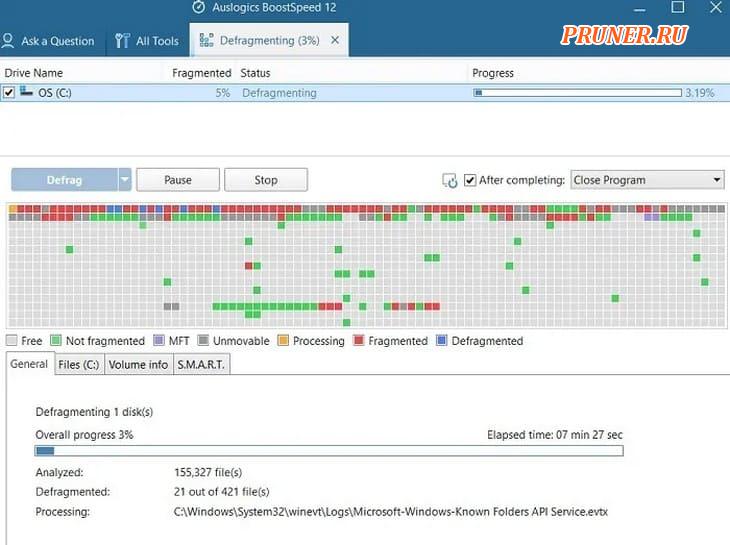
- Недопустимые записи реестра: каждое действие пользователя создает новые записи в разделе реестра. Когда эти записи больше не требуются, они становятся недействительными и удаляются из реестра. Однако большая часть информации остается позади, что приводит к раздуванию реестра. Это раздувание реестра в конечном итоге приводит к фрагментации и повреждению файлов реестра.
- Проблемы с вредоносным ПО: из-за проблемы с вредоносным ПО некоторые ключи реестра могут быть повреждены, вызывая проблемы с фрагментацией (в основном из-за неработающего пути). В таких случаях запуск средства проверки системных файлов или «DISM.exe» в командной строке Windows быстро устраняет проблему.
Когда дефрагментировать реестр?
Обычному пользователю Windows может быть нелегко определить, пора ли дефрагментировать реестр.
Однако, если вы сталкиваетесь с частыми и неожиданными замедлениями и сбоями системы, это может дать столь необходимую подсказку.
Дефрагментация системы раньше давала немедленный ощутимый прирост производительности в старых версиях Windows (Windows 7 и более ранних версиях).
С Windows 11 и 10 сказать гораздо сложнее.
Однако некоторые сторонние инструменты сканирования реестра дают более четкое представление о том, пора ли приступить к дефрагментации.
Бесплатная версия CCleaner — один из лучших примеров этого.
В нем есть меню очистки реестра, которое собирает всю информацию, связанную с реестром, на вашем устройстве.
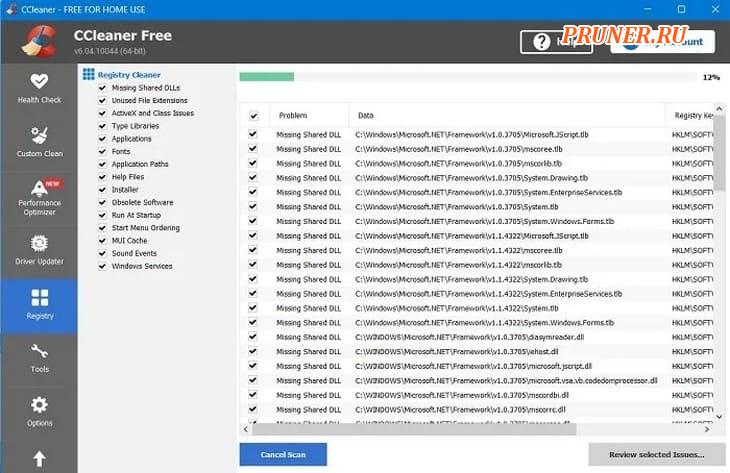
Анализ ваших файлов реестра с помощью CCleaner дает интересные данные, такие как отсутствующие общие библиотеки DLL, неиспользуемые расширения файлов, неработающие пути приложений, устаревшее программное обеспечение, кэш MUI и другие недопустимые записи за пустыми заполнителями.
Чтобы восстановить заблокированные процессы, вы должны дефрагментировать реестр после сканирования системы.
Когда вы запускаете процесс дефрагментации реестра, ваш инструмент реестра объединяет все фрагментированные файлы реестра, переиндексирует их для сокращения времени доступа к данным и удаляет все пустые ключи реестра для сжатия реестра.
Как дефрагментировать реестр в Windows (собственный метод)?
Большинство файлов реестра Windows находятся в «C:\Windows\System32» и связанных папках.
Таким образом, дефрагментация «диска C» жесткого диска с помощью встроенного в Windows инструмента «Дефрагментация и оптимизация дисков» (исторически известного как «Дефрагментация диска») дополнительно дефрагментирует реестр.
Получите доступ к инструменту дефрагментации диска из поиска в меню «Пуск».
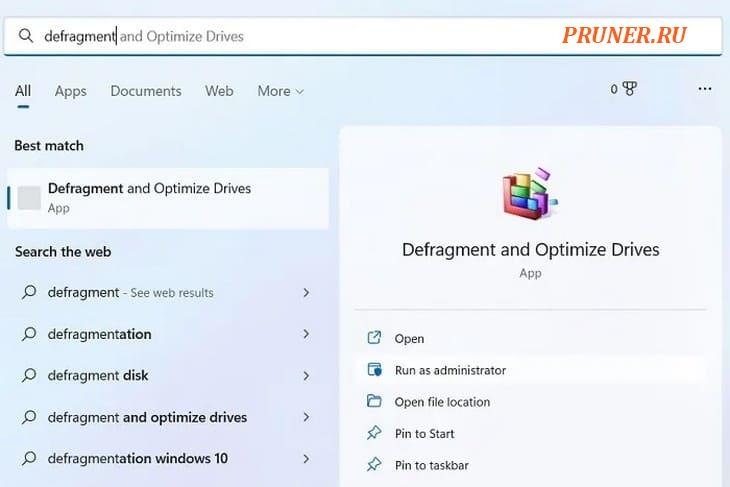
Проанализируйте диск на предмет фрагментированного пространства внутри.
Как только вы получите процент, это всего лишь процедура с одним щелчком мыши с помощью кнопки «Оптимизировать».
Дождитесь завершения дефрагментации.
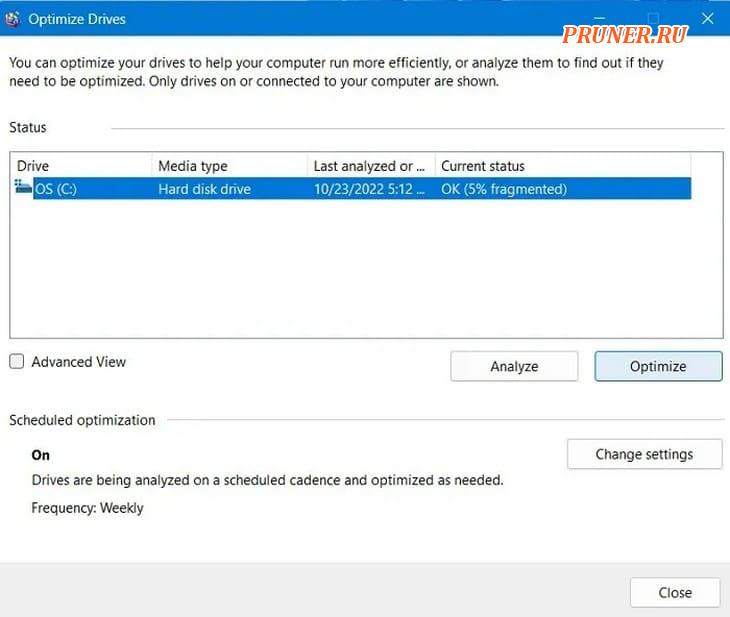
Если на вашем устройстве с Windows включена функция «Оптимизация по расписанию» — даже при установленном жестком диске — дефрагментация не требуется.
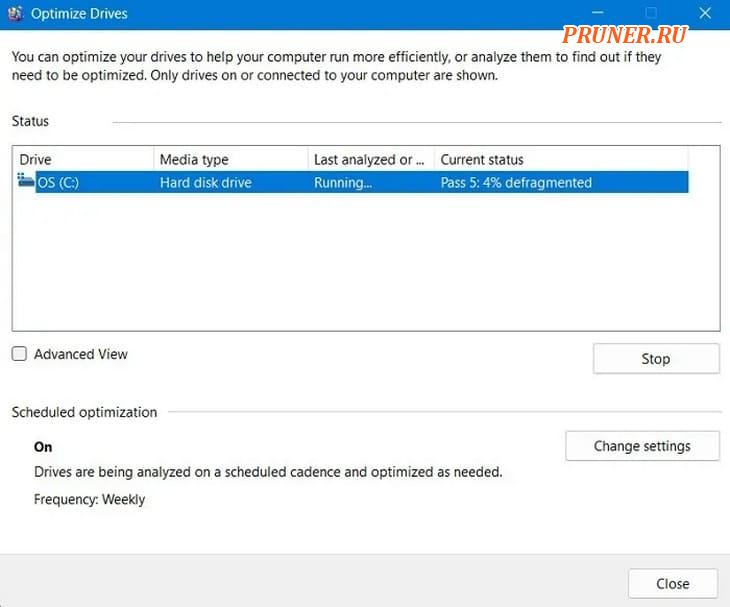
Работаете с большими файлами в Windows?
Лучшие программы, которые гарантированно справятся с ними, перечислены ниже.
Как дефрагментировать реестр в Windows (стороннее программное обеспечение)?
В большинстве современных ноутбуков ручная дефрагментация не требуется (особенно для SSD), так как оптимизация жесткого диска выполняется по заранее заданному расписанию.
Все же стоит проверить некоторые программы для дефрагментации реестра.
Примеры, которые мы здесь обсуждаем, помогут вам повысить производительность одним нажатием кнопки.
Эти инструменты реестра просты в использовании, и вы можете дефрагментировать реестр всего несколькими щелчками мыши.
Загрузите тот, который соответствует вашим требованиям, имеет хорошие отзывы пользователей и совместим с вашей операционной системой.
1. Auslogics BoostSpeed
Auslogics — один из самых надежных веб-сайтов для очистки системы, и его решение BoostSpeed оправдывает эту репутацию.
Функция дефрагментации программного обеспечения абсолютно бесплатна, безопасна (с некоторыми предосторожностями) и совместима с новейшими устройствами Windows 11.
Auslogics является сертифицированным партнером Microsoft.
После загрузки и установки запустите панель инструментов BoostSpeed.
Перейдите в меню «Все инструменты» и откройте инструмент «Дефрагментация реестра».
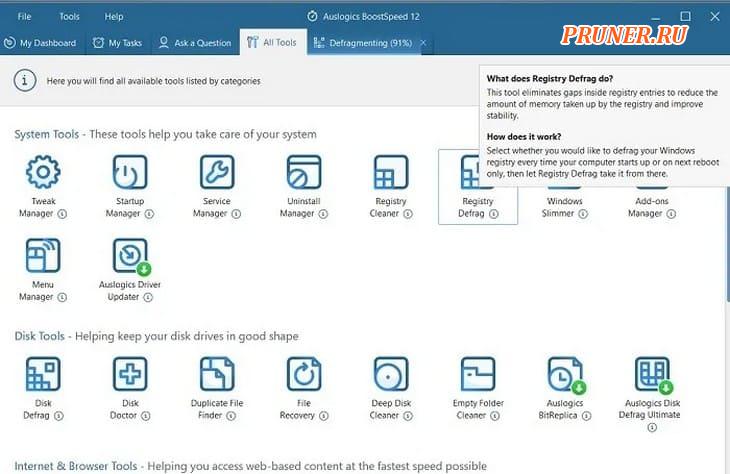
Проведите анализ реестра, найдите и просмотрите сведения о фрагментации и выполните дефрагментацию всего реестра после перезагрузки.
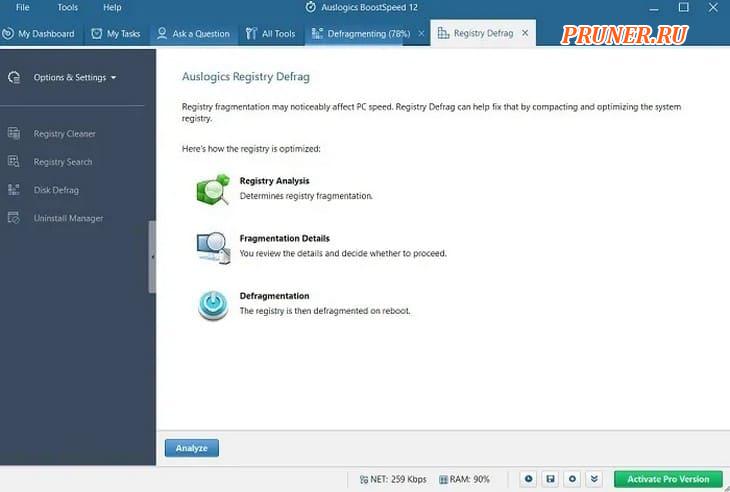
Дефрагментация реестра выполняет предварительное сканирование вашего реестра, которое дает его текущий статус.
Он также покажет приблизительную оценку процентного прироста за счет возможной оптимизации.
В следующем примере значение составляет всего 1,6% при уменьшенном размере реестра 1224 КБ.
Это довольно низкий показатель, так как мы уже дефрагментировали наш реестр с помощью родного приложения Windows.
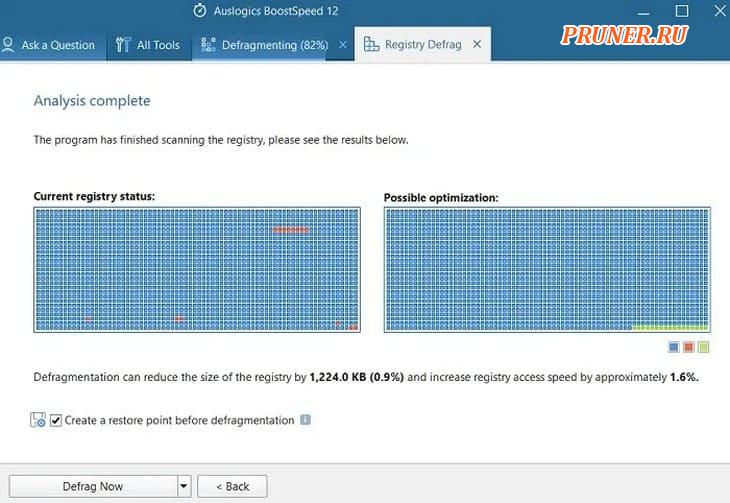
Когда вы будете готовы к дефрагментации реестра Windows, вам будет предложено перезагрузить компьютер.
Подождите, пока ваше устройство перезагрузится, и дефрагментация будет выполняться в фоновом режиме.
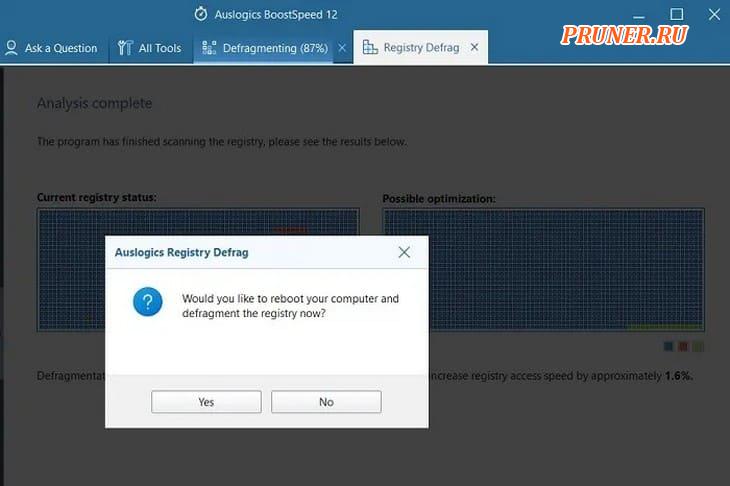
Вы также можете использовать дефрагментацию диска, чтобы оптимизировать системный диск для повышения скорости.
Это повышает стабильность вашей операционной системы Windows.
В BoostSpeed есть функция оптимизации SSD, которая улучшает обслуживание диска, операции с файлами, ядро системы и оптимизацию системных служб SSD.
Стоит проверить дополнительную функцию Disk Doctor.
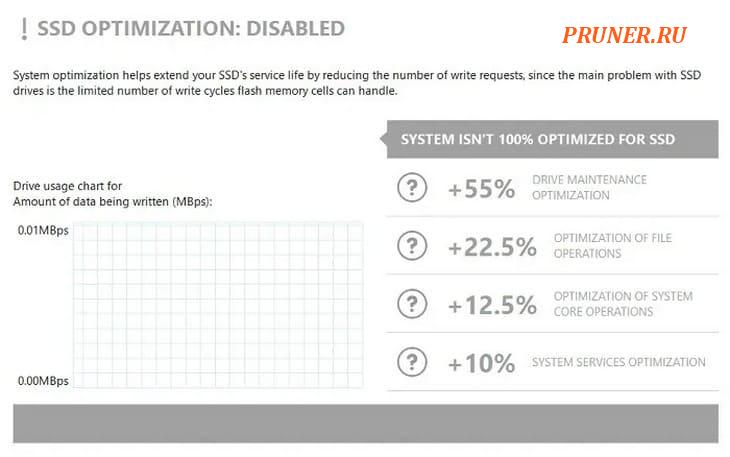
2. WinUtilities от YL Software
WinUtilities от YL Software — это превосходное бесплатное программное обеспечение для дефрагментации, которое поддерживает весь спектр операционных систем Windows, начиная с Windows XP и заканчивая Windows 11.
Установка выполняется быстро, а панель управления быстро подключается к файлам реестра.
Откройте WinUtilities на вашем ПК.
В модуле «Оптимизация и улучшение» вы найдете функцию дефрагментации реестра.
Щелкните один раз, чтобы оптимизировать реестр Windows.
После этого появится всплывающий экран.
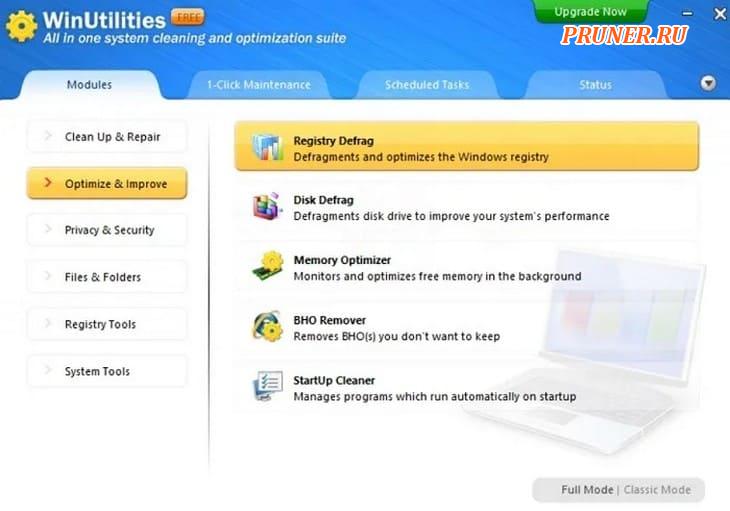
Функция дефрагментации реестра WinUtilities также требует анализа с последующим просмотром и дефрагментацией.
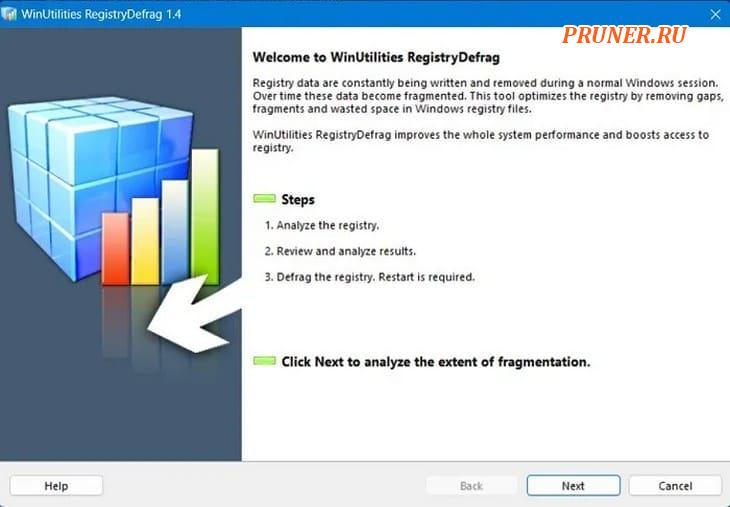
Вы можете увидеть результаты анализа обзора, которые указывают размер после оптимизации и любые различия в размерах.
Если ваше устройство было дефрагментировано ранее, нет смысла делать это снова.
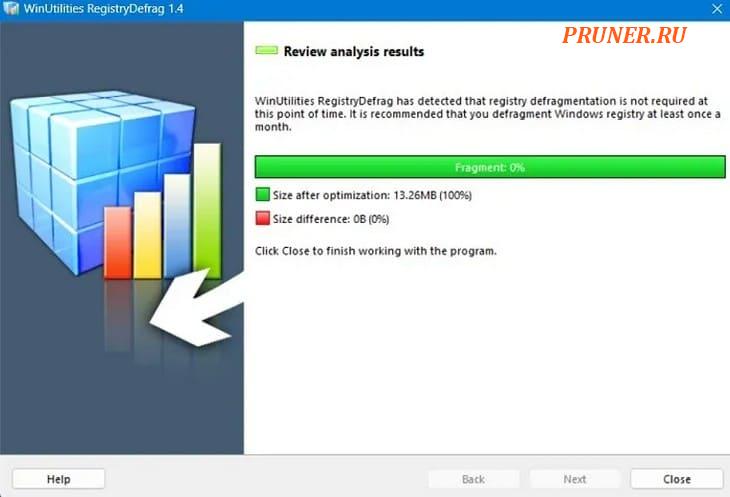
Для пользователей SSD WinUtilities имеет функцию оптимизации памяти и стандартную очистку реестра.
Кроме того, он предлагает мастер резервного копирования и восстановления реестра.
Мастер весьма полезен для создания регулярных резервных копий реестра.
Если, несмотря на все ваши действия по обслуживанию, реестр выйдет из строя, вы можете легко восстановить его с помощью резервной копии.
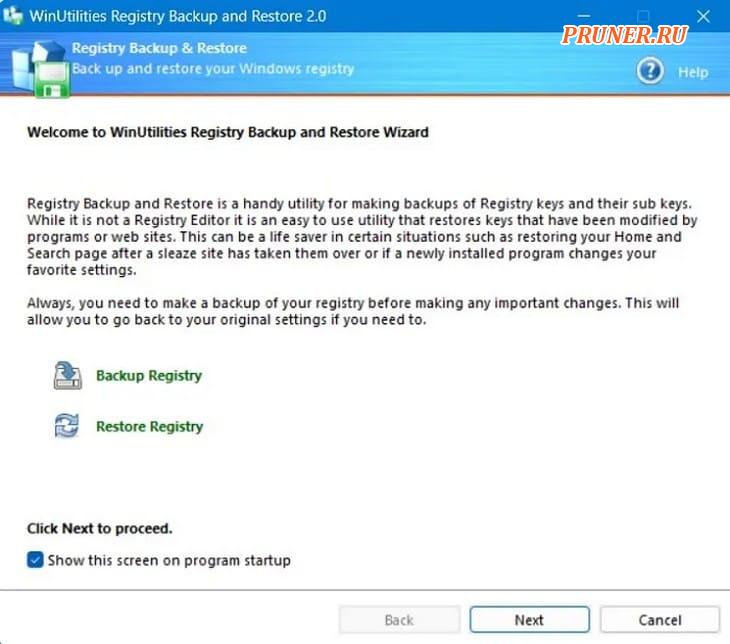
3. Eusing Free Registry Defrag
У вас более старая система Windows NT и до Windows 7?
Если вас не смущает немного устаревший интерфейс, вы можете дефрагментировать ее реестр с помощью Eusing Free Registry Defrag.
Загрузка очень легкая, а установка не займет много времени.
Оказавшись внутри программы, нажмите «Анализ реестра», чтобы начать процесс.
Вам будет предложено создать точку восстановления перед дефрагментацией.
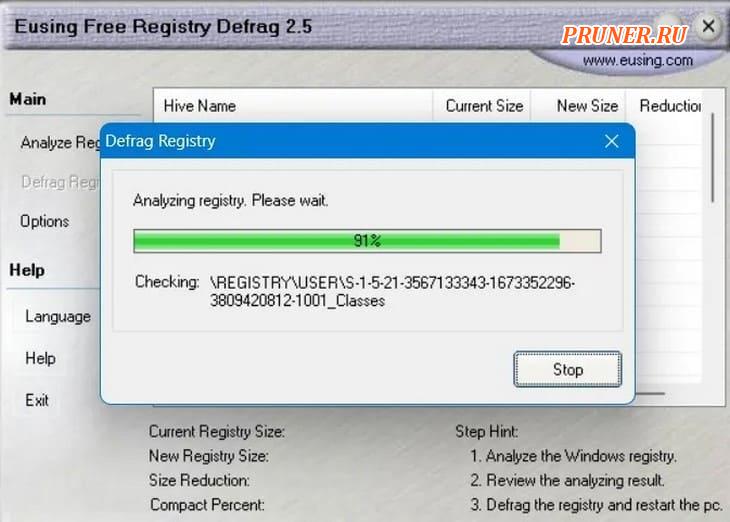
Когда анализ закончится, проверьте общее пространство, которое вы можете сэкономить за счет сжатия реестра.
Для следующей системы Windows 7 мне удалось уменьшить размер реестра на 15%, что весьма существенно.
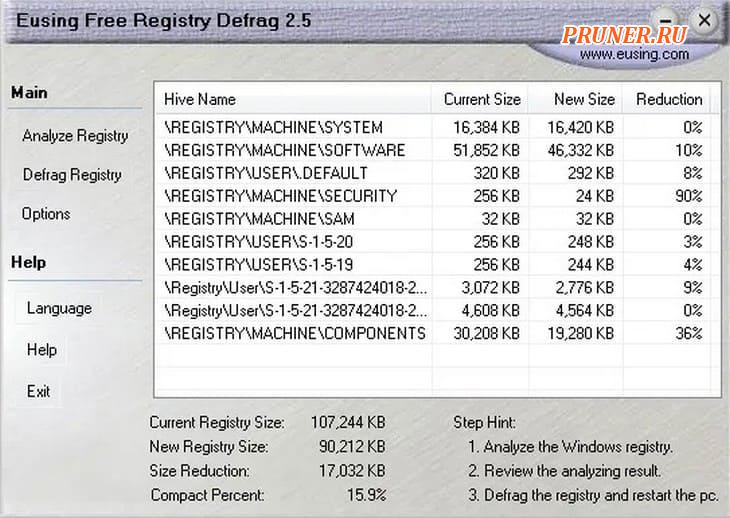
Часто задаваемые вопросы
Может ли дефрагментация повредить компьютер?
Дефрагментация не повредит вашему компьютеру, если вы используете жесткий диск (HDD).
Однако она может повредить SSD, но Windows, в первую очередь, не позволит вам дефрагментировать SSD.
Что такое программа для дефрагментации диска?
Дефрагментация диска Windows — это пример утилиты Windows, которая часто используется при обслуживании компьютера.
Такие утилиты всегда распространяются вместе с операционными системами Microsoft, как и прикладное программное обеспечение Microsoft, включая Word, Excel, Paint и Microsoft Teams.
Вы не можете удалить эти служебные программы.
В чем разница между очисткой диска и дефрагментацией диска?
И «Очистка диска», и «Дефрагментация диска» используются для оптимизации файлов на ваших дисках.
Первый помогает удалить ненужные файлы, такие как предыдущие установки Windows, временные файлы интернета, кэшированные документы, файлы оптимизации доставки и данные корзины.
Вы также можете использовать его, например, для восстановления места на «диске C».
По сравнению с очисткой диска, дефрагментация диска вообще не связана с удалением файлов.
Он только переупорядочивает файлы на вашем диске, чтобы фрагментированные биты перемещались для оптимизации общей емкости хранилища.
Вывод
Реестр чрезвычайно ценен в Windows.
Он хранит настройки крайне важной информации в системе.
Со временем реестр постоянно удаляется, добавляется или изменяется, что приводит к фрагментации реестра и влияет на скорость работы компьютера.
Использование сторонних программ может помочь вам хорошо дефрагментировать эти реестры, тем самым повысив производительность вашего компьютера.
До скорых встреч! Заходите!
Подписаться на обновления блога!
















Благодарю вас